●運弓設定の基本
運弓に関わるパラメータを3つご紹介します。
- Bow Start
- Sustain(CC64)
- Rel Env(Note-off. Sust. Mode)
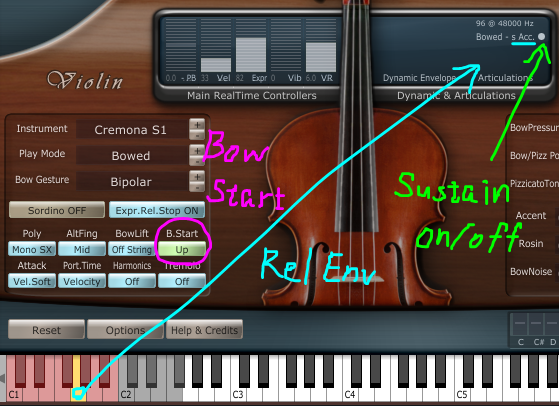
これらによって滑らかな弓の返し表現が自由自在にできるようになります。
※ここからしばらく運弓機能の挙動についてご説明します。軽く読み飛ばしていただいて構いませんが、「Sustain(CC64)」の項はとりわけ重要ですので是非目を通していただければと思います。
〇Bow Start
初めの運弓方向を上げ弓(Up)か下げ弓(Down)か指定するシンプルなパラメータですが、注意点があります。
ここでいう「初め」とはGUI上のDynamic Envelopeが0である時間によります。 Dynamic Envelopeの山と山が遠ければBow Startが適用されますが、短時間に打鍵し山と山が近くなるとBow Startは適用されず弓が返る仕様になっています。
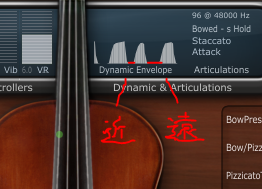
この短時間の打鍵による弓の返りはノートオフから次のノートオンまで一定の間隔がなければ適用されず、Dynamic Envelopeの山が途切れていない場合、打鍵によって運弓方向は変わりません。
SWAM-Sの上げ弓と下げ弓による出音の違いは極端な弓圧・低速などで顕著です。 スタッカートなど短音の性質を揃えたり、繊細な長音を演奏させる場合に特に有効です。
〇Sustain(CC64)
Sustain: Onの状態でノートオフ時の挙動を変更できます。(詳細は後述のRel Envにてご説明します)
最も重要なポイントは、Sustain: Onでは打鍵の度に運弓方向が切り替わるということです。
運弓方向の変更を自由なタイミングで行えるだけでなく、Bow Startだけでは不可能だった滑らかな弓の返しが可能となります。
低ベロシティでもポルタメントしなくなるため、弓の返しにおけるアタックを極端に弱くすることもできます。
※Port/Leg Speed&Thresh: No Portでも同様のことは可能ですが、メリットに乏しいのでおすすめしません。
※かつてはAdvanced Parameters OptionsにSustain Latchというラッチモードにする項目も存在しましたが、現行版(2.0.2)では一覧から削除されています。
機能自体は搭載されているため、DAWからプラグイン固有パラメータを弄ることで設定可能です。
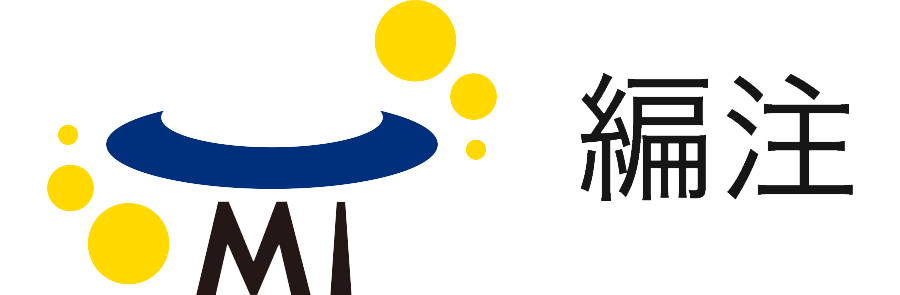 ポルタメント(potamento):ある音から別の音に移る際に、滑らかに徐々に音程を変えながら移る演奏技法。⇒詳しく(Wikipedia)
ポルタメント(potamento):ある音から別の音に移る際に、滑らかに徐々に音程を変えながら移る演奏技法。⇒詳しく(Wikipedia)
〇Rel Env
キースイッチ: G1(ベロシティ値で機能指定)、またはNote-off Sust. Modeから設定できます。
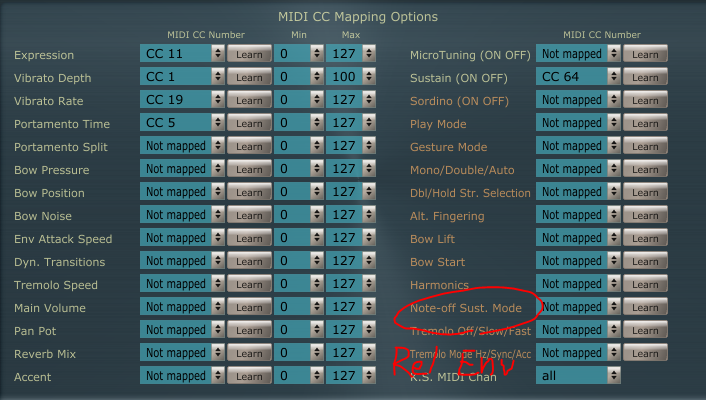
Sustain: Onでのノートオフの挙動を[Hold/Acc./Fade]の3種から選択できます。
- Hold: 次のノートオンまで音が持続する
- Acc.: 弓の引き離しで少し加速しアクセントをつける
- Fade: 消え入るようにすぐフェードアウトする
私はHoldしか使わないのですが、リアルタイム演奏をする場合や簡単な補正をする場合には便利な機能だと思います。
…以上を踏まえ、運弓をデータに反映できるようにしておくことが大切です。
GUIに表示される弓の動きを目でも確認しておくと安心ですね。
また、運弓のほか運指(ポジション)、重音の指定など、何度も修正しないようなキースイッチ的なパラメータは制作の早い段階で設定しておくと効率的です。
●Sustainのグラフ
デモソング⇒Wavダウンロード
Violin & Pianoのみ抜き出しました。
前半のMIDI CCグラフは次のように設定しています。
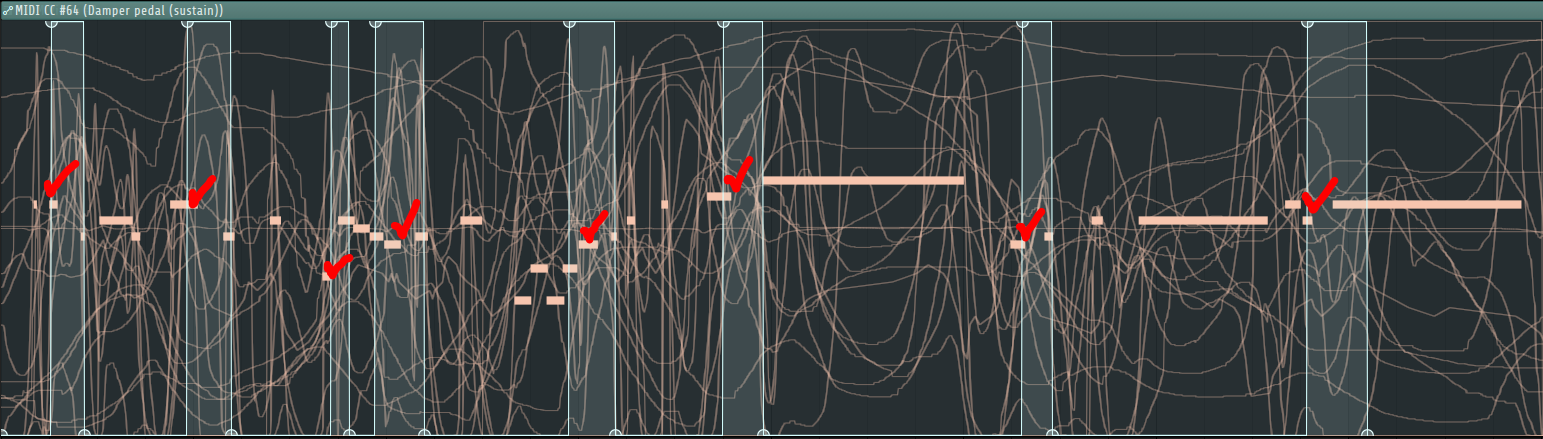
半透明の緑のグラフがSustain(CC64)です。
チェックをつけたノートはHoldによって鳴り続け、次のノートオンで弓が返るようにしています。
※ノートが重なっている部分には弓の返しは適用されません
Bow Start, Rel Envはここでは必要なかったため入力していません。
弓の返しのタイミングを把握し、その前後の速度・圧力・音程・安定性などの変化を入力して理想の表現に近づけていきます。
●Bow Gestureと効率化
ここまで運弓の設定についてのお話をしてきましたが…
運弓の指定だけでパラメータ3つも使うなんて、と驚く方もいらっしゃるかもしれません。
しかし、実はパラメータは多ければ多いほど易しいのです。
〇パラメータは多いほど易しい
一旦弦楽器から離れ、木管楽器を例にしますね。
SWAM-Wにはビブラート量・速さのパラメータが搭載されていますが、そもそもビブラートの正体は息の変化によるものです。 したがって、木管のビブラートはエクスプレッションのグラフを素早く波打たせることでも再現可能ということです。
しかし、ブレスコントローラーを用いるならまだしも、手入力でビブラートを内包したエクスプレッショングラフを描くのは至難の業ですし、修正にも技術が求められます。
グラフの量と質、どちらで表現をカバーした方が効率的なのか、その都度判断した方が良さそうです。
〇パラメータを増やすメリット
話を弦楽器に戻し、もう少し視野を広げてみます。
SWAMのパラメータは複雑に思えますが、注意深く観察してみると同じような効果をもたらすものがあることに気がつきます。
SWAMにおける Expression, Expression Curve, Main Volume, …
これらは結果的に音量に影響するパラメータという点では同じですが、使い方は少しずつ異なります。
- Expression: 弓の速さ
- Expression Curve: Expressionパラメータのマッピングカーブ(直線的~指数/対数的)
- Main Volume: プラグイン内の全音量(SWAM搭載のリバーブ音量にも影響するため注意)
私はDAWで楽器別にマッピングしたコントローラーを使ってExpressionを入力後、プラグイン固有パラメータ一覧からExpression Curveのグラフを描いてフレーズ単位で速さの傾向を補正、更にMain Volumeのグラフでパート内での全体バランスを整えています。
SWAMのパラメータの多さには圧倒されますが、言わば粗さの異なるヤスリが揃っているようなものです。
一本槍で仕上げられないこともないですが、使うパラメータが少なければ少ないほど精度が求められ難しくなります。
ひとつの表現を様々な視点から分解して捉えると、少しだけ組み立てやすくなります。

〇Bow Gestureの種類
Expressionの入力法についてご説明します。
SWAM-SにはBow Gesture(Gesture Mode)という機能があります。
Expressionの入力法を3種から選び、フレーズに適したやりやすいスタイルで制作を進められます。
- Expression: 一般的なエクスプレッション。(min:0, MAX:127)
- Bipolar: 双極に近づくにつれ弓が速くなる。(min:64, MAX:0,127)
- Bowing: 傾きの絶対値(最大127)。水平または折り返し地点(傾き0)で最小。
〇Bow Gesture別のメリット[☆]とデメリット[★]
Ges: Expression
☆遅い曲でも出音を安定させやすい
★単体で運弓指定ができないためSustain, Bow Startなどが必要
★トレモロではTremolo, Trem.Min Speed(Hz), Tremolo Modなどが必要
★弓の長さを度外視した長音をどこまでも鳴らせてしまう
Ges: Bipolar
☆遅い曲でも出音を安定させやすい
☆トレモロや運弓の指定が不要
☆運弓を固定できるため同一方向の素早い刻みで便利
★運弓を考慮すると一般的なコントローラー・設定ではリアルタイム制御が難しい
★弓の長さを度外視した長音をどこまでも鳴らせてしまう
Ges: Bowing
☆トレモロや運弓の指定が不要
☆必然的に弓の長さが反映される
★操作が非常に難しく修正にもかなりの精度が求められる
★テンポが音量に影響を及ぼす
●Gesture: Expression & Bowing
今回のデモでは2種類のBow Gestureを使用しています。
デモソング⇒Wavダウンロード
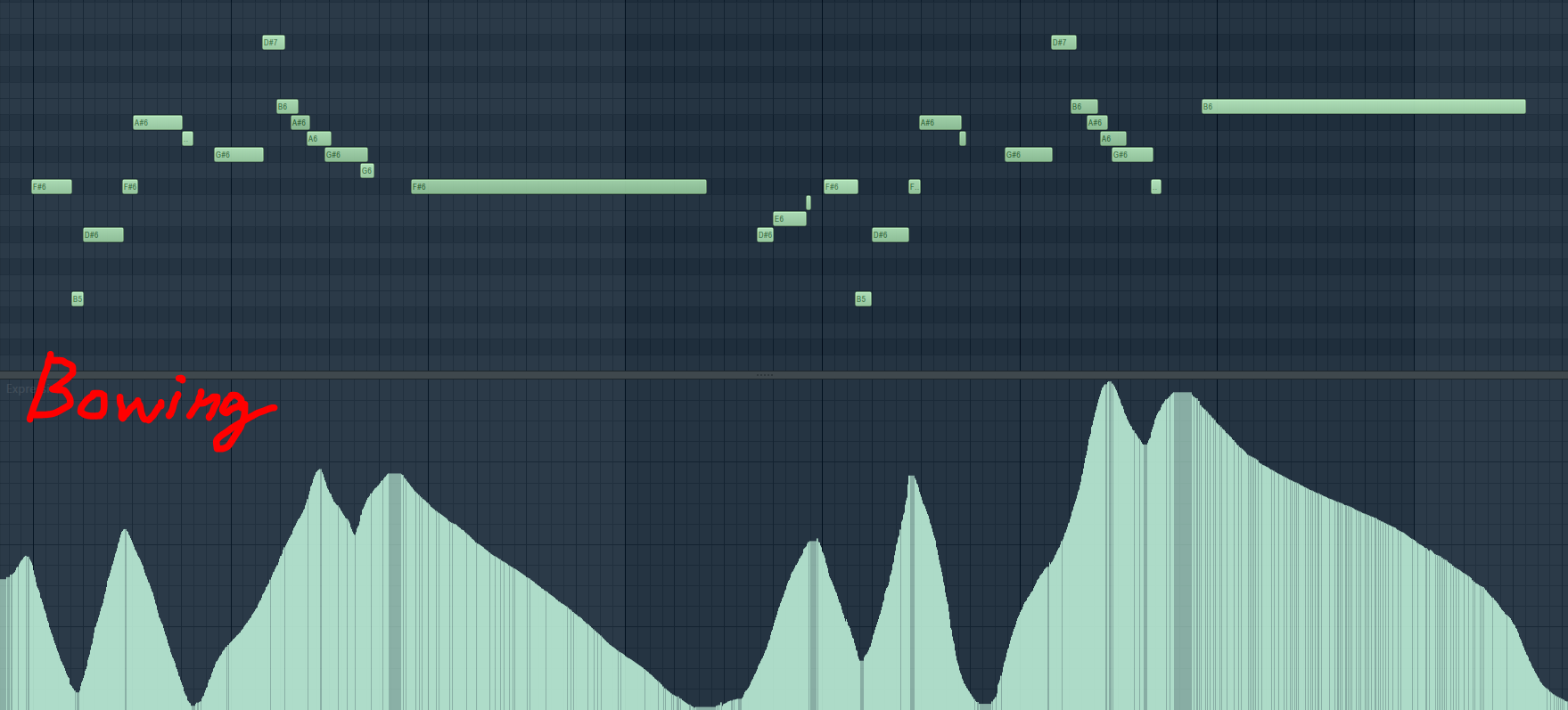
Ges: Bowingでのグラフです。
シンプルながら運弓と弓長を内包したグラフであり、見た目以上に弓速が大きく変化しています。
傾きが正なら上げ弓、負なら下げ弓です。
同一フレーズ内で加速するであろう部分に注意してヒューマナイズを行っています。
2つの長音の最後ではそれぞれ弓の静止・引き離しを表現しています。
同一方向の運弓の中で、速さがどこで変化しているかに注目していただければと思います。
デモソング⇒Wavダウンロード
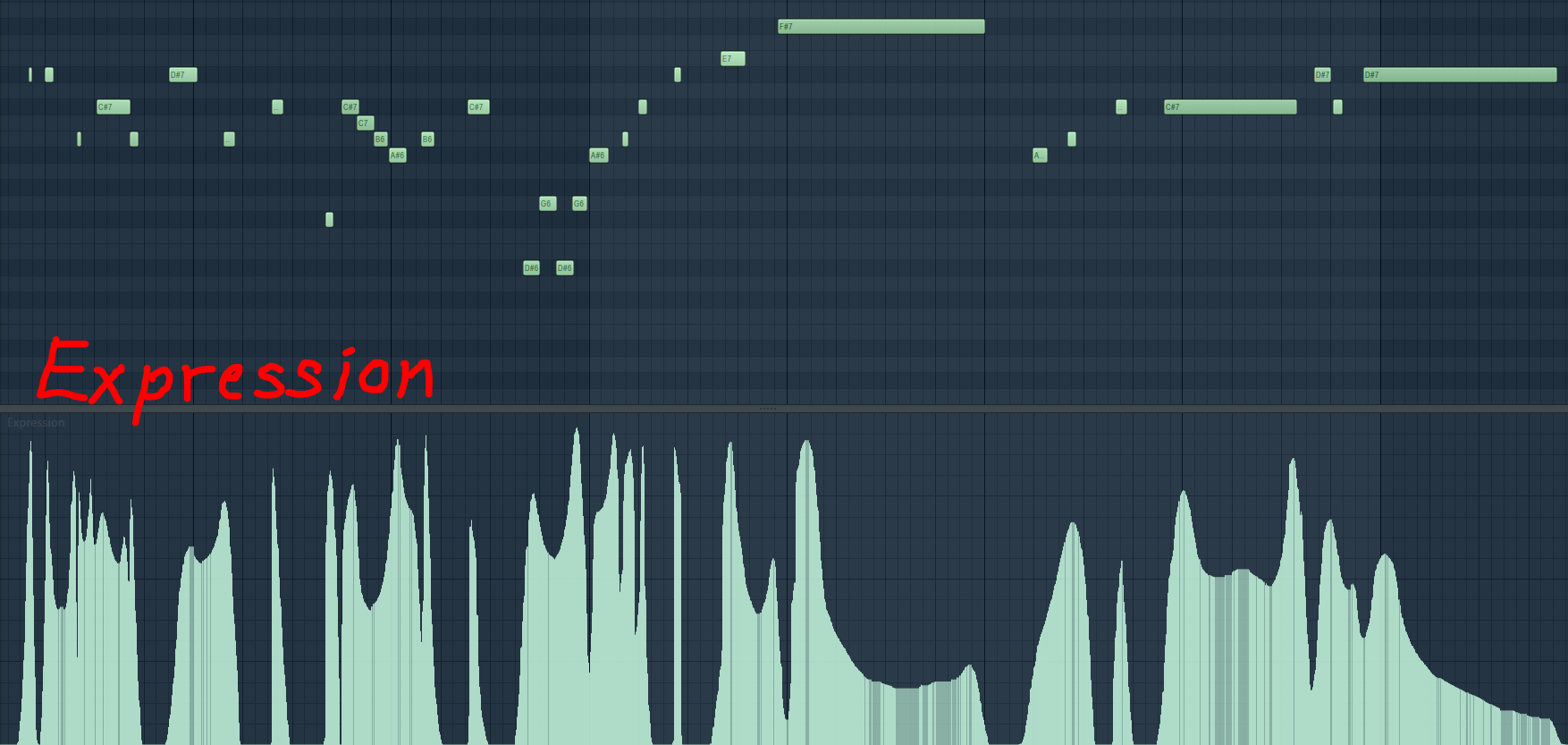
Ges: Expressionでのグラフです。
弓長を考慮し、弓速をダイナミックに変化させています。
弓の返し前後の加減速、アクセントのある長音での減速などを反映させています。
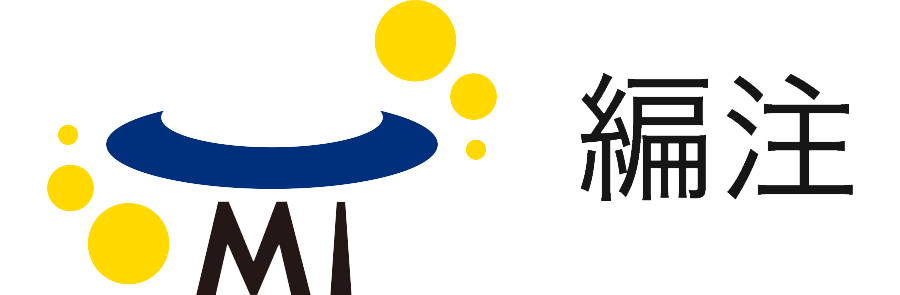 下げ弓(ダウン・ボウ):弓元から弓先に向かう方向に弓を動かすこと。⇒詳しく(Wikipedia)
下げ弓(ダウン・ボウ):弓元から弓先に向かう方向に弓を動かすこと。⇒詳しく(Wikipedia)
上げ弓(アップ・ボウ):弓先から弓元に向かう方向に弓を動かすこと。⇒詳しく(Wikipedia)
●Gesture: Bipolar
Ges: Bipolarはデモソングでは未使用ですし、特殊なモードのため私も普段使わないのですが…
メインで使いたい場合はどのようにすると扱いやすくなるのか、考えをお話します。
先に述べたように一般的なコントローラーでは扱いが難しいため、「Pen2Bow」などの対応アプリケーションを使うか、ピッチベンドホイールなど中央が基準となるコントローラー、カスタマイズしたコントローラーなどを使うことになるかと思います。 しかし、特性さえ把握してしまえばBipolarは手入力でも充分使えるモードです。
手入力をより簡単にするためにDAWのグラフ編集機能を使うと便利です。
※今回はFL StudioのScale Levels(Alt+X)機能を使いました。
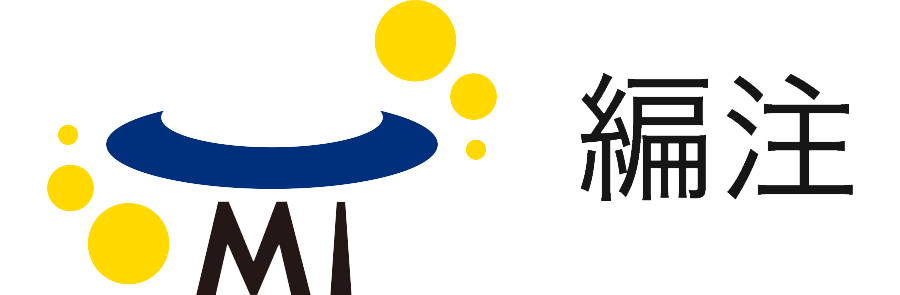 弓の方向:ダウン・ボウを強拍に、アップ・ボウを弱拍に用いるのが一般的。
弓の方向:ダウン・ボウを強拍に、アップ・ボウを弱拍に用いるのが一般的。
また、だんだん弱くなる場合にはダウン・ボウが、だんだん強くなる場合にはアップ・ボウが適する。
手順は3つです
1. Ges: Expressionで弓方向を指定せずグラフを描く(0~63, 0~50% の範囲)
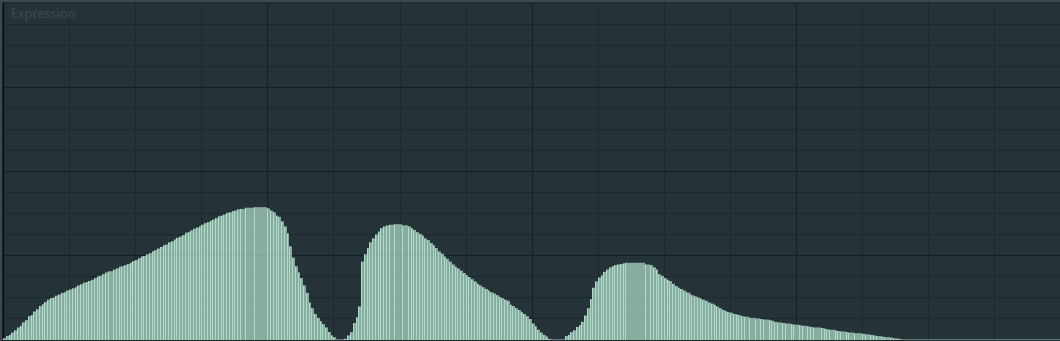
2. Ges: Bipolarに切り替え、グラフ全体を底上げする(+63, +50%)
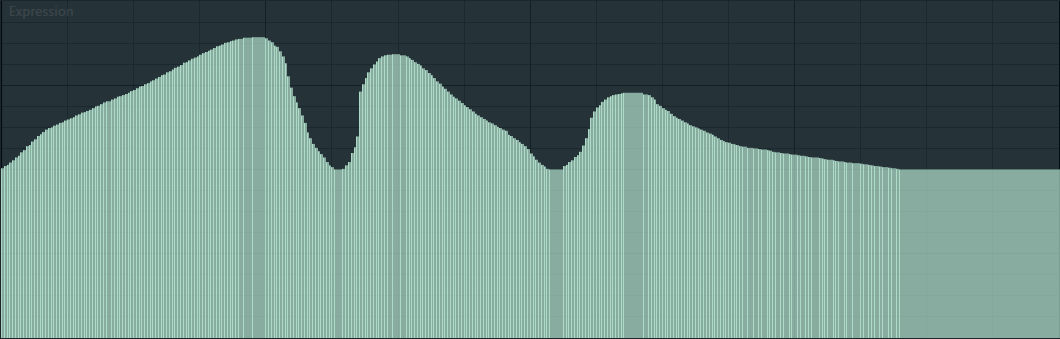
3. 下げ弓にしたい範囲を上下反転させる
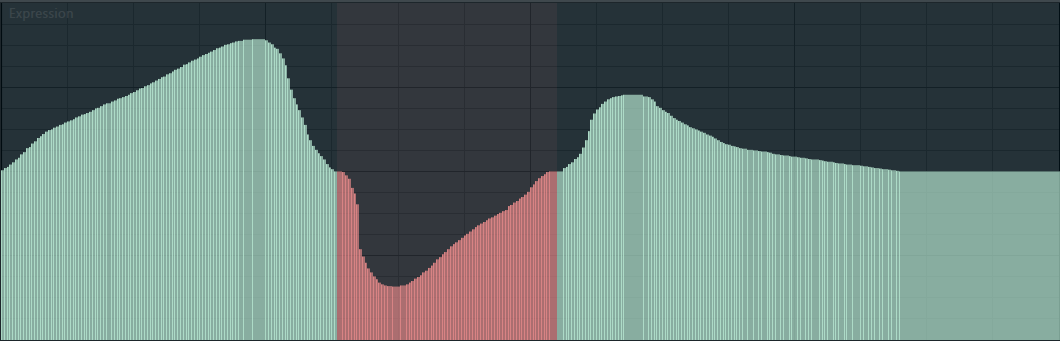
Ges: ExpressionのようなSustain(CC64),Bow Startの指定が不要になり、Ges: Bowingのような繊細な制御は求められず修正も容易になります。
Ges: Bowingのようなトレモロ入力も可能で、機能から考えるとどちらかと言えば柔らかなトレモロが得意です。
使い方によっては便利なモードですので、一通りGes: ExpressionとGes: Bowingを経験した上での選択がおすすめです。
今回の内容は弦のエクスプレッション(SWAM-Sの機能)についてのものがほとんどでしたが、次回は木管を大きく取り上げ、管の視点を交えた上で改めて双方のヒューマナイズについて述べたいと考えています。
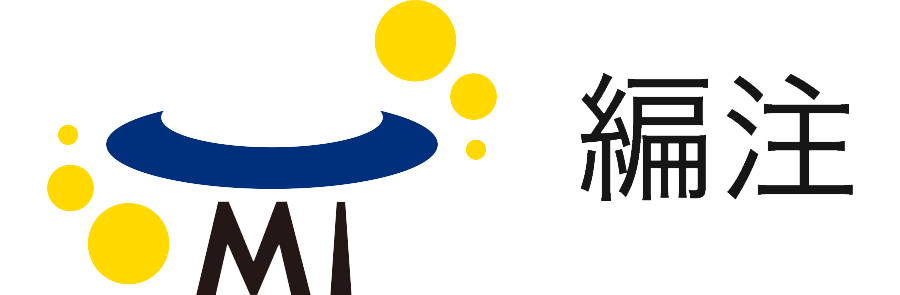 本記事で使用しているソフトウェアのバージョンはSWAM-S 2.0.2です。最新版とはパラメータ名の表記などが異なる場合があります。
本記事で使用しているソフトウェアのバージョンはSWAM-S 2.0.2です。最新版とはパラメータ名の表記などが異なる場合があります。

